- Чтобы избежать проблем при установке Windows 11 25H2, используйте «Центр обновления Windows» для обновления, сделайте резервную копию системы, освободите место для предотвращения проблем с хранилищем, исправьте текущую установку перед обновлением, удалите блокировки обновлений, временно удалите несущественные приложения, создайте список настроек, отключите несущественные периферийные устройства, исправьте ошибки обновления или обновитесь вручную.
Windows 11 25H2 — это четвертое крупное функциональное обновление операционной системы, и ожидается, что Microsoft начнет его распространение на совместимые устройства в сентябре или октябре 2025 года. Обновление будет поставляться как кумулятивный выпуск, что означает, что вам не потребуется переустанавливать операционную систему, если вы уже используете версию 24H2. Однако, если вы обновляетесь с версии 23H2 или более ранней версии, включая Windows 10, может потребоваться полная переустановка. По этой причине заблаговременная подготовка — лучший способ уменьшить вероятность проблем во время обновления.
Всегда рекомендуется обновляться до последней версии Windows 11, чтобы ваше устройство оставалось поддерживаемым, защищенным от угроз безопасности и способным использовать новейшие функции. Однако процесс может приводить к неожиданным проблемам. Для ранних выпусков характерны появление ошибок, поскольку операционная система должна надежно работать на миллионах аппаратных комбинаций, что делает период развертывания особенно сложным.
В этом руководстве я поделюсь несколькими советами, основанными на моем опыте, которые могут помочь вам избежать проблем и ошибок во время установки Windows 11 25H2.
- Установка Windows 11 25H2 через Центр обновления Windows
- Создание полной резервной копии компьютера
- Подготовка к проблемам с хранилищем во время обновления Windows 11 25H2
- Исправление Центра обновления Windows для загрузки Windows 11 25H2
- Удаление блокировок для загрузки Windows 11 25H2
- Удаление несущественных приложений для предотвращения проблем
- Предотвращение проблем с настройками после установки Windows 11 25H2
- Отключение несущественных периферийных устройств для предотвращения проблем
- Исправление ошибок обновления Windows 11 25H2
- Обновление до Windows 11 25H2 вручную
Установка Windows 11 25H2 через Центр обновления Windows
Если вы будете обновляться с версии 24H2 до 25H2, рекомендуемый метод — использовать параметры «Центра обновления Windows». Любой другой метод, который вы используете, вызовет полную переустановку операционной системы.
Как правило, не следует торопиться с обновлением в первые дни после выпуска, поскольку оно может быть не полностью совместимо со всеми конфигурациями оборудования и программного обеспечения.
Если вы хотите обновиться через Центр обновления Windows сразу после готовности обновления Windows 11 2025, откройте «Параметры» > «Обновление и безопасность» > «Центр обновления Windows», включите переключатель «Получать последние обновления, как только они станут доступны» и нажмите кнопку «Проверить наличие обновлений». Нажмите кнопку «Загрузить и установить» (если применимо).
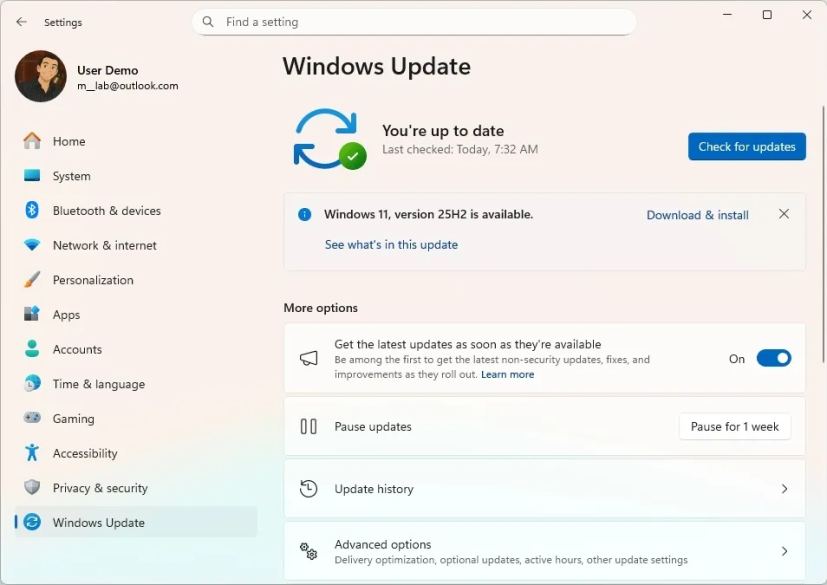
Если ваш ноутбук или настольный компьютер не загружает новую версию, обновление может быть еще недоступно для вас. Вы можете использовать альтернативные способы обновления, включая «Помощник по установке», ISO-файл или загрузочный носитель USB. Однако вы, скорее всего, столкнетесь с проблемами, если обновление еще не доступно через Центр обновления Windows. (Также не следует пытаться обновиться до официального выпуска функционального обновления, поскольку инструменты не установят последнюю версию. Вместо этого они установят текущую версию на тот момент.)
В целом, лучше подождать несколько месяцев, прежде чем обновляться, чтобы избежать ошибок и других проблем. Однако, поскольку выпуск будет доступен как обычное накопительное обновление, отложить установку для устройств, уже работающих на версии 24H2, будет невозможно.
Если вы не можете ждать, ознакомьтесь с советами ниже, чтобы минимизировать проблемы при попытке установки нового опыта Windows.
Создание полной резервной копии компьютера
Если вы планируете обновиться до Windows 11 25H2 с версии 23H2 или более ранней, лучше всего выполнить полное резервное копирование компьютера, так как это может помочь восстановить файлы или всю систему в случае проблем во время или после установки.
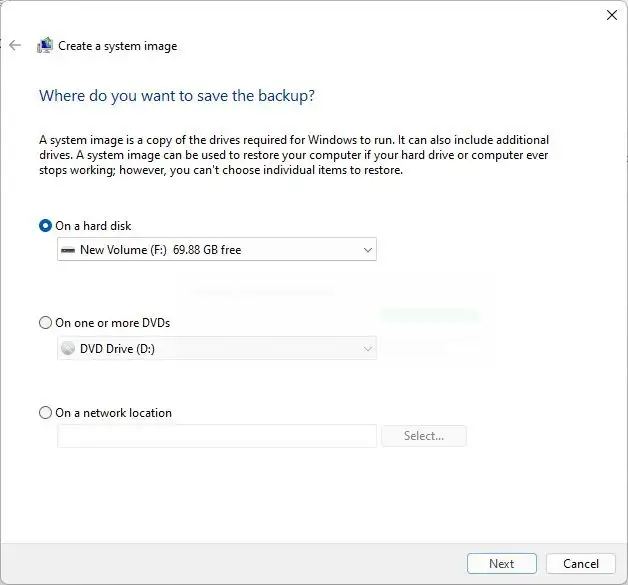
Как минимум, сделайте резервную копию файлов, чтобы защитить свои фотографии, видео и другие важные файлы.
Предотвращение проблем с хранилищем во время обновления Windows 11 25H2
В Windows 11 «Зарезервированное хранилище» — это системная функция, которая заранее резервирует часть доступного места на диске для предотвращения проблем во время установки обновлений. Однако вы все равно можете столкнуться с проблемами с хранилищем при попытке завершить обновление Windows 11 25H2, даже если эта функция включена, например, с ошибками 0x80070070–0x50011, 0x80070070–0x50012 или 0x80070070–0x60000.
Проблемы с хранилищем часто возникают на устройствах с ограниченной емкостью жесткого диска. Проверка и обеспечение наличия на устройстве не менее 64 ГБ и 20 ГБ свободного места помогут предотвратить проблемы во время загрузки и установки функционального обновления.
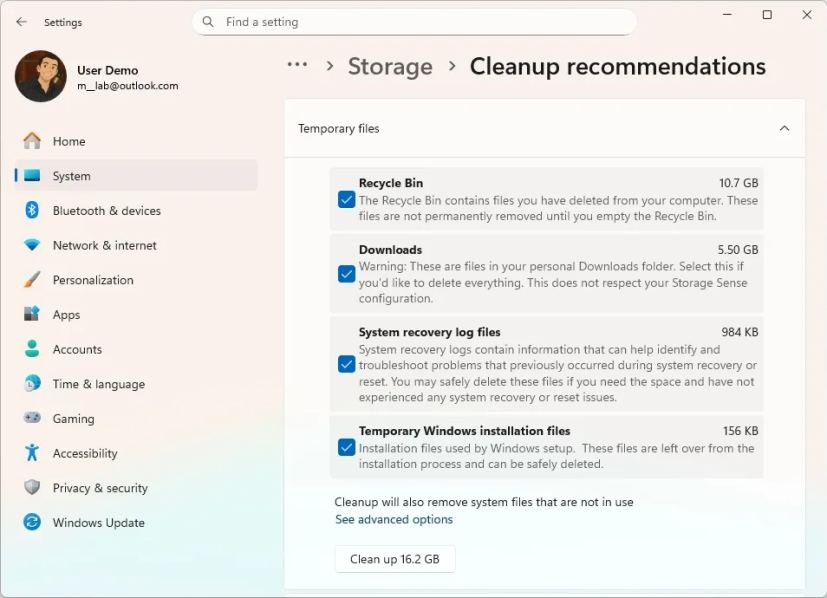
Если на устройстве недостаточно места, Windows 11 предлагает различные способы освобождения места на диске. Также можно подключить пустую флешку USB с объемом памяти не менее 8 ГБ, которую система может использовать в качестве временного хранилища для выполнения обновления.
Исправление Центра обновления Windows для загрузки Windows 11 25H2
Когда становится доступна новая версия Windows 11, может потребоваться несколько недель, прежде чем она станет доступной для вашего устройства. Однако иногда проблема может быть связана с механизмом обновления.
Если компьютер не получает функциональное обновление из-за проблемы с Центром обновления Windows, вы можете сбросить системные компоненты, чтобы решить проблему зависших обновлений, которые пытаются загрузиться. Если вы не можете решить проблему на версии 23H2 или более ранней, инструмент «Помощник по установке» может быть альтернативным подходом для установки версии 25H2, когда она станет доступна.
Удаление блокировок для загрузки Windows 11 25H2
Лимитное подключение предотвратит загрузку обновлений на ваше устройство. Если у вас проводное или беспроводное подключение настроено как лимитное, вам необходимо отключить эту функцию, чтобы снять блокировку в «Параметры» > «Сеть и интернет» > «Wi-Fi» (или «Ethernet»), выбрав сеть и отключив переключатель «Задать как лимитное подключение».
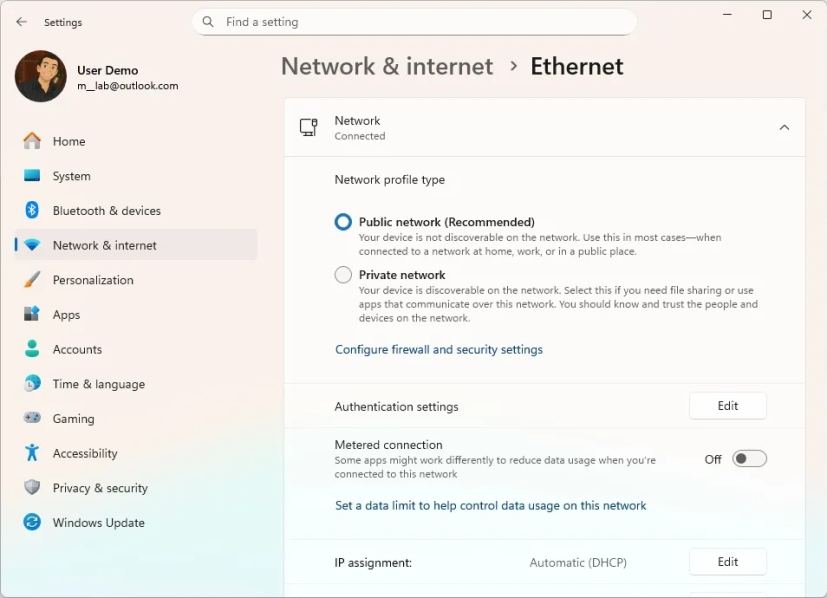
Удаление несущественных приложений для предотвращения проблем
Иногда стороннее ПО безопасности может вызывать проблемы в процессе обновления. Если у вас есть сторонний антивирус или другое ПО безопасности, лучше отключить или временно удалить его перед обновлением до Windows 11 25H2. Кроме того, программы, разработанные для более старых версий операционной системы, могут вызывать проблемы. Если вы подозреваете, что программа может вызывать проблемы совместимости, попробуйте удалить ее. Вы сможете переустановить ее после установки.
Вы можете удалить приложения в Windows 11 из «Параметры» > «Приложения» > «Установленные приложения». Нажмите кнопку «Удалить» для приложения, которое требуется удалить, и следуйте инструкциям на экране (если применимо).
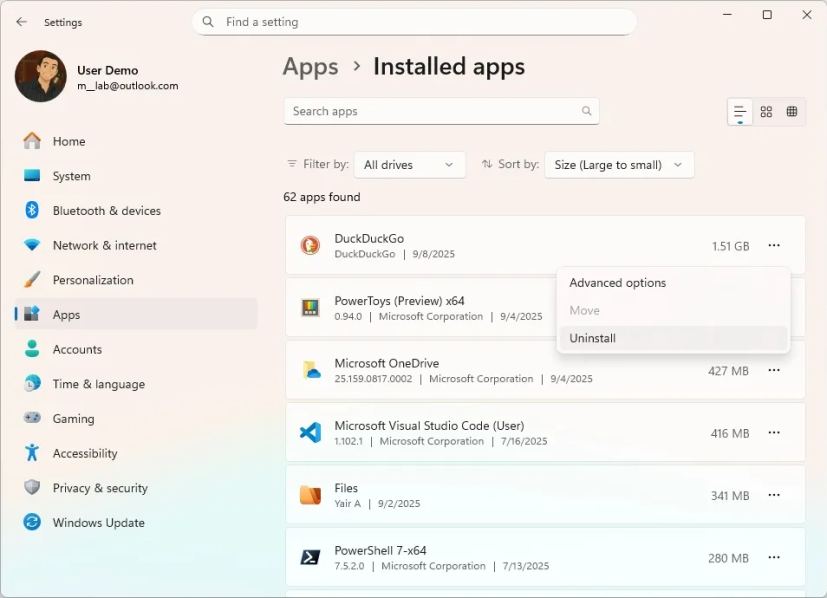
Предотвращение проблем с настройками после установки Windows 11 25H2
Процесс обновления до новой версии Windows 11 может вызвать неожиданные изменения в определенных настройках, таких как приложения по умолчанию, параметры конфиденциальности и другие. Если вы используете пользовательскую конфигурацию, зафиксируйте настройки перед установкой Windows 11 2025 Update. Если что-то изменится во время обновления, вы сможете восстановить настройки.
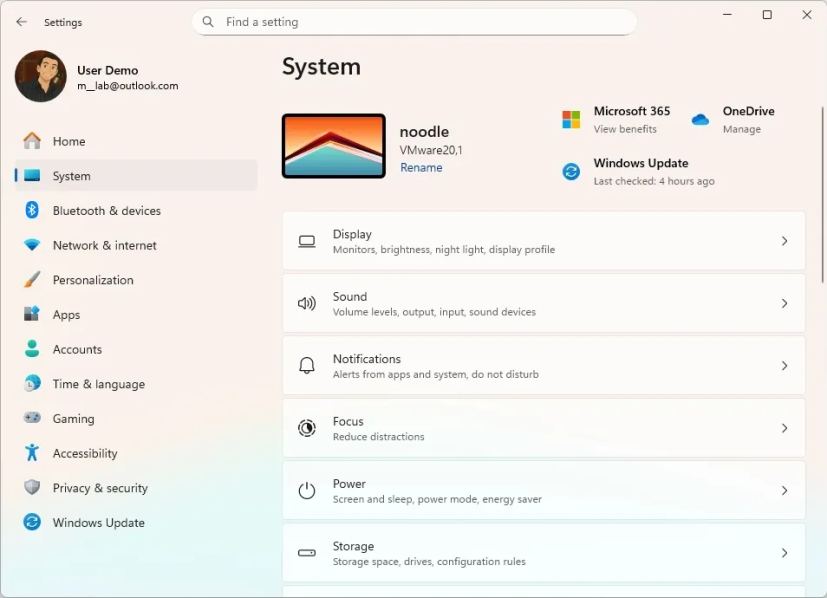
Отключение несущественных периферийных устройств для предотвращения проблем
Устройства хранения данных (такие как флеш-накопители USB и внешние жесткие диски), камеры и принтеры иногда являются причиной ошибок и других проблем во время установки. Обычно рекомендуется отключать периферийные устройства, чтобы избежать проблем при обновлении до версии 25H2. Вам понадобятся только монитор, клавиатура, мышь и подключение к интернету.
Устройства Bluetooth также могут вызывать проблемы. Если у вас есть устройство, использующее эту беспроводную технологию, отключите его перед обновлением в «Параметры» > «Bluetooth и устройства» и выключите переключатель «Bluetooth».
Исправление ошибок обновления Windows 11 25H2
Обычно, если у устройства возникает проблема, вероятно, у других компьютеров возникает та же проблема. Вам следует поискать ошибку в интернете, чтобы определить, сталкиваются ли другие люди с той же проблемой, и какое обходное решение они используют.
Microsoft предоставляет информацию, статусные обновления и потенциальные решения проблем в панели мониторинга состояния Windows 11.
Помимо неожиданных ошибок и багов в Windows 11 25H2, вы можете столкнуться с несколькими известными проблемами, которые не считаются багами и могут возникнуть во время процесса обновления. Например, код ошибки, начинающийся с 0xC1900101 (например, 0xC1900101 – 0x20004, 0xC1900101 – 0x2000c, 0xC1900101 – 0x20017, 0xC1900101 – 0x30018, 0xC1900101 – 0x3000D, 0xC1900101 – 0x4000D, 0xC1900101 – 0x40017) обычно является ошибкой драйвера.
Ошибка 0xC1900208 – 0x4000C указывает на несовместимость приложения с обновлением. 0x80070070 – 0x50011 (0x50012 или 0x60000) — еще одна распространенная ошибка, обычно указывающая на недостаточное место для завершения обновления.
Обновление до Windows 11 25H2 вручную
Если шаги по устранению неполадок выявляют проблему с текущей установкой или оборудованием, а не проблему функционального обновления, лучший способ минимизировать проблемы — выполнить чистую установку Windows 11, перенастроить параметры, переустановить приложения и восстановить файлы из резервной копии.
Вы также можете попробовать обновление на месте, которое сохранит ваши приложения, настройки и файлы. Процесс прост. Вам потребуется смонтировать официальный ISO-образ Windows 11 и запустить мастер установки.
Если вы обновились до версии 25H2, но обновление вызывает проблемы, вы можете удалить функциональное обновление в «Параметры» > «Центр обновления Windows» > «Журнал обновлений» > «Удалить обновления» и удалить обновление, помеченное как Windows 11 версии 25H2 или Windows 11 2025 Update, и вам придется вручную заблокировать обновление, чтобы система не устанавливала его снова.
Если вы обновляетесь с предыдущей версии, такой как Windows 10, вам потребуется использовать параметры «Восстановления».


